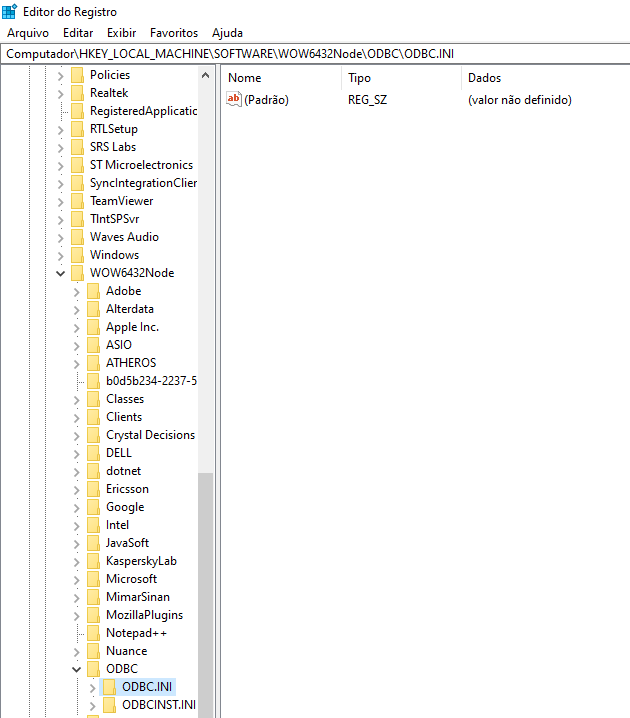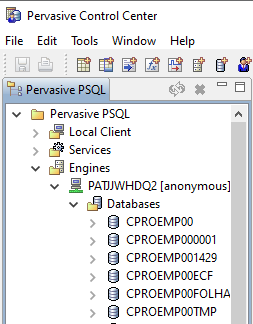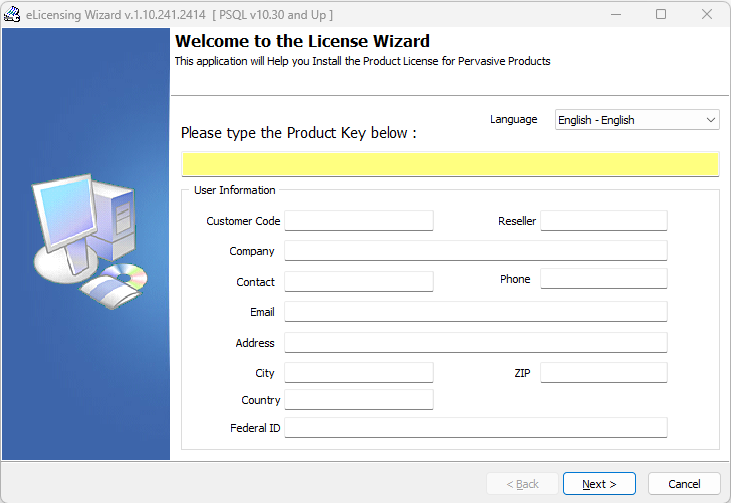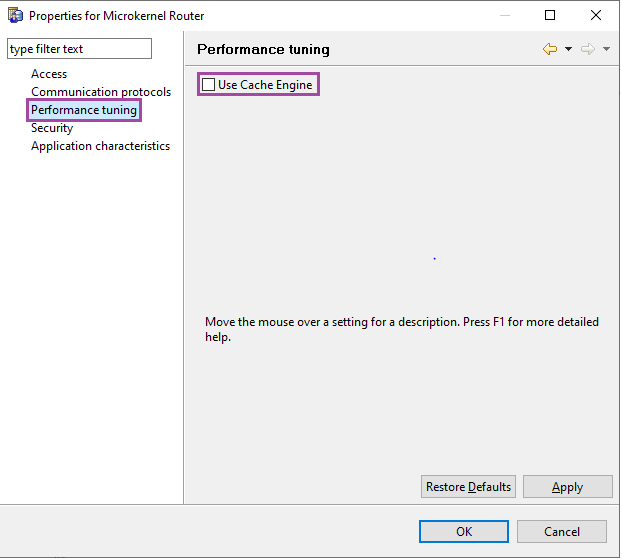Qual o objetivo?
Este artigo tem como finalidade orientar o usuário em como realizar a instalação e configuração do Pervasive 15.
Informações Adicionais: Para instalar o Pervasive 15 é necessário ter a versão do Pervasive 15 Workgroup / Server contratada. Caso a versão contratada não seja a versão do Pervasive 15 não realize a instalação.
Procedimento:
- Processos a serem realizados no Servidor antes da instalação da versão Pervasive 15
Antes de iniciar o processo de migração para o Pervasive 15, é necessário executar alguns procedimentos, conforme listados.
1 - Acesse o PCC. Na opção Configure Local Engine verifique as configurações do Pervasive do cliente e colete o print das seguintes abas:
- Guia Communication protocols
- Guia Data Integrity
- Aba Memory usage
- Guia Performance Tuning
2 - Acesso o REGEDIT no caminho Computador\HKEY_LOCAL_MACHINE\SOFTWARE\WOW6432Node\ODBC e exporte o registro ODBC.INI.
Essa chave será para verificar quais DSNs que cliente possui, para criar novamente após a instalação da nova versão do Pervasive.
Após exportar, renomeie a chave ODBC.INI no regedit (ex.: ODBC.INI-OLD).
A chave deve ser renomeada antes da instalação da nova versão do Pervasive, pois com a instalação será criado novamente o registro.
3 - Acesse o Painel de controle no Servidor para remover a instalação do Pervasive existente, use a opção de Desinstalar no caminho:
- Painel de Controle\Programas\Programas e Recursos
Obs: Após a remoção, caso seja solicitado a reinicialização da máquina, execute o processo antes de efetuar uma nova instalação.
- Processos a serem realizados no Servidor para Instalação da versão Pervasive 15
- Instalação da versão Pervasive 15.
4 - Execute a instalação e atualização do patch do Pervasive 15 versão Workgroup ou Server
Lembrando que independente da versão do Pervasive, o mesmo deve ser instalado como serviço.
5 - Download Instalador do Pervasive 15
- Acesse o Portal de Soluções – https://portal.prosoft.com.br e faça login
- Clique em Downloads > Pervasive > Instaladores
Baixe a versão correspondente ao seu produto:
- Pervasive 15.20 Workgroup
- Pervasive 15.20 Server
Download Atualização do patch 15.21.003 Workgoup ou Server
- Clique em Downloads > Pervasive > Atualizações
Baixe a versão correspondente ao seu produto:
- PSQL PATCH 15.21.003 Wokgroup
- PSQL PATCH 15.21.003 Server
Para abrir o Pervasive (PCC) pesquise por Zen.
Caso não localize no menu iniciar da máquina, é possível acessar o atalho Zen Control Center & Documentation na pasta: C:\ProgramData\Microsoft\Windows\Start Menu\Programs\Actian Zen 15.
6 - Após a conclusão da instalação do Pervasive, confirme em Databases se serão apresentadas as DSNs anteriores.
7 - Se forem apresentadas, deve ser feito a exclusão de todas as DSNs.
- Acesse Zen > Tools > 32- bit ODBC Administrator
8 - Selecione a aba DSN de Sistema e realize a remoção de todas as DSNs que constam, exceto a demodata.
9 - Após remover as DSNs antigas, pode iniciar a criação das novas DSNs.
10 - Criação das DSNs na versão Pervasive 15.
Para saber quais as DSNs o cliente tinha antes das exclusões, consulte registro que renomeou antes da instalação nova ODBC.INI-OLD no caminho: Computador\HKEY_LOCAL_MACHINE\SOFTWARE\WOW6432Node\ODBC
11 - Caso tenha alguma dúvida sobre o caminho das DSNs, seguem abaixo todas as DSNs e seus respectivos caminhos:
- DSN Prosoft Integração:
Database Name : PROSOFTINT
Directory ou Location escolha o caminho local onde se encontra a pasta \PROSOFT.WIN\PROSOFTINT
- DSN Prosoft eContador:
Database Name : PROSOFTECONT
Directory ou Location escolha o caminho local onde se encontra a pasta \PROSOFT.WIN\PROSOFTECONT
- DSN Prosoft BI:
Database Name : ?PROEMPXXPBI
Directory ou Location escolha o caminho local onde se encontra a pasta \PROEMPXX\PBI\BASE_PERVASIVE
- DSN Prosoft Works:
Database Name : ?PROEMPXXPRWORK
Directory ou Location escolha o caminho local onde se encontra a pasta \PROEMPXX\ASE
- DSN SPED ECF:
Database Name : ?PROEMPXXECF
Directory ou Location escolha o caminho local onde se encontra a pasta \PROEMPXX\CTB\SpedECF\ECF
- DSN Prosoft Custos:
Database Name : ?PROEMPXXGCT
Directory ou Location escolha o caminho local onde se encontra a pasta \PROEMPXX\GCT
- DSN Prosoft GED:
Database Name : ?PROEMPXXPGD
Directory ou Location escolha o caminho local onde se encontra a pasta \PROEMPxx\PGD
- DSN Prosoft Office:
Database Name : ?PROEMPXXOFC
Directory ou Location escolha o caminho local onde se encontra a pasta \PROEMPXX\OFC
- DSN Folha:
Database Name : ?PROEMPXXFOLHA
Directory ou Location escolha o caminho local onde se encontra a pasta \PROEMPXX\FOLHA
12 - Para criação de DSNs das empresas do Fiscal, execute a Manutenção dos DSNs.
Em caso de dúvidas do processo, consulte o guia I408-Como realizar a manutenção das DSNs
13 - Realize a configuração do Tunning do Pervasive conforme consta no artigo I492 - Performance Tunning do Pervasive - Servidor
- Em caso de mudança do Pervasive Workgroup para o Server, a quantidade de memória alocada para o Pervasive deve ser alterada, de acordo com a memória RAM do servidor.
- Se anteriormente no cliente estava selecionada alguma opção que no guia I492 menciona que causa lentidão, realize a alteração e solicite ao cliente realizar os testes, se houve melhoria.
- Licenciamento do Pervasive 15
14 - O licenciamento da chave do Pervasive deve ser realizado pelo licwiz.
Preencha com a licença e informações do cliente conforme solicitação nos campos.
A forma de licenciamento da versão 15 é a mesma das demais versões, sempre seguindo com licenciamento na ordem sendo primeiro a chave Permanente e em seguida as Incrementais.
- Processos a serem feitos nas Estações
Siga as instruções abaixo para que o Prosoft abra corretamente nas estações após a migração do pervasive para 15 no Servidor.
- Remover Pervasive da Estação
15 - Acesse o painel de controle e realize a remoção da versão do Pervasive Client instalado na estação.
Após a remoção, caso seja solicitado a reinicialização da máquina, execute o processo antes de efetuar uma nova instalação.
- Instalação do Pervasive Client 15 na estação
16 - Execute a instalação e atualização do patch do Pervasive 15 versão Client
Download Instalador do Pervasive 15.20 Client
- Acesse o Portal de Soluções – https://portal.prosoft.com.br e faça login
- Clique em Downloads > Pervasive > Instaladores
- Pervasive 15.20 Client
Download Atualização do patch 15.21.003 Client
- Clique em Downloads > Pervasive > Atualizações
- PSQL PATCH 15.21.003 Client
17 - Acesse o Pervasive da estação e realize a configuração conforme o guia I29 - Manual de configurações do Pervasive - Estação
- Erro 7029 - Atualização da base de dados Fiscal / Criação de movimento por empresa na estação
Para clientes que usam a versão SERVER do Pervasive no servidor, vale ressaltar que nas estações, algumas rotinas como por exemplo Criação de Movimento por Empresa apresentam a mensagem "Não foi possível conectar com o servidor: 7029 – Permission Denied", isso ocorre devido a necessidade de informar o login e senha do administrador do Windows da rede. Não se trata de uma falha de sistema é apenas um necessidade exclusiva para quem usa o Pervasive Server.
Mais informações do processo pode acesse o guia I436 - Erro 7029 - Ao abrir a rotina criação e atualização da base de dados do fiscal na estação